Recentemente, o telefone que eu estava usando por alguns anos morreu completamente. Na época, eu não tinha muito dinheiro extra. Fui ao WalMart para tentar encontrar algo que permitisse alguns aplicativos, tirar fotos decentes de todos os meus netos e ter uma tela grande o suficiente para que esses velhos olhos vejam bem. A Huawei acabara de lançar o Sensa H715BL para o mundo como um de seus modelos “mais baratos” (na época). A loja tinha em estoque por pouco mais de $ 150. Estava um pouco fora do meu orçamento, mas fiquei convencido depois de ler comentários. Claro, eu gostaria de ter um iPhone amado ainda, ou mesmo o mais novo telefone Samsung Galaxy, mas este bebezinho tem me servido bem. Ela tirou literalmente milhares de fotos (ei... Eu tenho SETE netos lindos!) E lidou com tudo que eu precisava fazer com facilidade - na maioria das vezes.
Como acontece com qualquer peça de tecnologia, meu Hauwei Sensa teve alguns pequenos problemas ao longo do caminho. Tive que realizar uma redefinição de fábrica de hardware e software algumas vezes. Mesmo para um guru da tecnologia como eu, o processo não era totalmente intuitivo. Eu sei que este telefone ainda está em circulação, pois o Straight Talk vendeu MUITOS deles quando foi lançado - e eu descobri que eles ainda estão vendendo muito bem como modelos usados. Achei que seria uma ideia benéfica para mim definir as etapas para realizar uma redefinição de fábrica para aqueles de vocês que podem precisar de um pouco de ajuda. Se o seu telefone estiver lento, aparecer uma tela azul (ou preta) ou apresentar pequenos erros, seguir um desses processos deve ajudar instantaneamente.
Método de reinicialização suave
Quando o dispositivo congela, você pode usualmente conserte-o executando o método de reinicialização suave. Isso é muito rápido e fácil: mantenha pressionado o Botão de energia enquanto mantém pressionado o "Volume baixo" botão. Mantenha os dois pressionados até que a tela do telefone fique em branco e desligue. Solte os dois botões, aguarde alguns segundos e mantenha pressionado o "Poder" para ligar o telefone normalmente. Se isso não resolver seus problemas ou não desligar dessa forma, você precisará continuar lendo para realizar uma reinicialização a frio.
Primeiro método de reinicialização forçada
- Ligue o seu dispositivo.
- Abra seu “Definições“.
- Role para baixo até “Configurações avançadas“
- Na parte inferior da tela, escolha “Backup e reinicialização“
- Se ainda não o fez, certifique-se de fazer backup de todos os seus dados primeiro, escolhendo a primeira opção
- Em seguida, clique em “Redefinição de dados de fábrica" no fundo
- Agora escolha “Reiniciar telefone“
- Confirme sua escolha clicando no botão “Apague tudo" botão
- Quando este processo for concluído, reinicie o seu telefone.
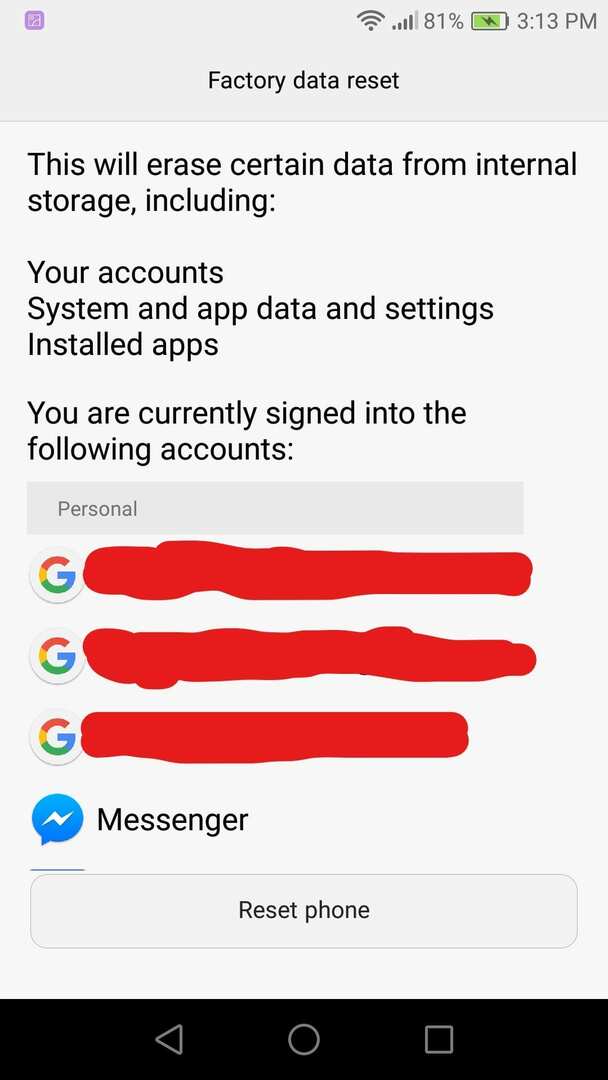
Segundo método de reinicialização forçada
Caso isso não funcione ou você não consiga acessar as telas adequadas para realizar uma reinicialização suave, você precisa seguir estas etapas para forçar seu telefone a uma redefinição forçada de fábrica, colocando seu dispositivo em recuperação modo.
- Desligue seu telefone completamente
- Quando estiver totalmente desligado, mantenha pressionado o botão liga / desliga e o botão de aumentar o volume
- SÓ libere esses dois botões quando o logotipo da Huawei aparecer
- Em seguida, use o botão de aumentar o volume para navegar no menu e selecione a opção “Limpar dados / Reinício fábrica" cardápio
- Confirme sua escolha pressionando o botão liga / desliga
- O dispositivo fará com que você confirme mais uma vez escolhendo “sim“
- Use o botão liga / desliga para escolher o “Reinicie o sistema agora”Opção

Você possui um Huawei Sensa? Qual tem sido sua experiência com o dispositivo? Deixe-me saber nos comentários!